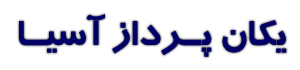روشهای خروج از حالت هنگ برای ابزارهای همراه
تبلتها علاوه بر تفاوتهای بسیاری که با رایانه دارند، دارای شباهتهایی نیز با یکدیگر هستند که از متداولترین آنها زمانی است که تبلت یا تلفن همراه شما هنگ میکند یا به حالت انجماد درمیآید و ادامه کار با آن غیرممکن میشود.استفاده از کلیدهای Ctrl+Alt+Delete در ویندوز یکی از ساده ترین و سریع ترین روش های خروج از این حالات است اما در تبلت ها و تلفن های همراه از این سه کلید خبری نیست و باید با روش های دیگری از مشکل پیش آمده خلاص شوید. متداول ترین روش های خروج از این شرایط بحرانی را برای شما شرح دهیم:
بستن اجباری :اولین پیشنهاد برای رهایی از این مشکل این است که اگر مشکل به وجود آمده به دلیل اجرای یک نرم افزار است، آن را ببندید.
- برای این کار در سیستم عامل آی.او.اس۷ دوبار کلید Home را فشار دهید تا نوار چند وظیفه ای یا تعویض گر برنامه ها باز شود. حالا با حرکت به سمت چپ یا راست، نرم افزار موردنظر را پیدا کرده و درنهایت با کشیدن انگشت روی تصویر مربوط به آن و خارج کردن آن از صفحه، نسبت به بستن اجباری اقدام کنید.
- در صورتی که از آی.او.اس۶ استفاده می کنید در صفحه اصلی دوبار روی کلید Home فشار داده و در انتها انگشت خود را روی آیکون نرم افزار موردنظر فشار داده و چند لحظه نگه دارید تا آیکون قرمزرنگ در کنار آن به نمایش درآید. روی آن فشار داده و نرم افزار موردنظر را ببندید.
- برای بستن اجباری یک برنامه در اندروید باید ابتدا به بخش Settings مراجعه کنید. در ادامه روی Apps فشار داده و به تب Running بروید. نرم افزاری را که قصد دارید بسته شود، انتخاب کرده و روی Stop فشار دهید.
راه اندازی مجدد: :گاهی اوقات مشکل آن قدر حاد است که نمی توانید هیچ ابزاری را برای بستن اجباری نرم افزار مشکل ساز، اجرا کنید. در این شرایط بهترین راه حل راه اندازی مجدد دستگاه است.
- در آی.او.اس کلید Sleep در بالای دستگاه را چند لحظه فشار داده و نگه دارید تا نوار قرمزرنگ slide to power off نمایش داده شود. انگشت خود را در جهت به نمایش درآمده از چپ به راست کشیده و صبر کنید تا دستگاه شما خاموش شود. برای روشن کردن مجدد دستگاه نیز چند ثانیه کلید Sleep را فشار دهید تا لوگوی اپل به نمایش درآید.
- در اندروید نیز روش کار مشابه است. کلید Sleep را فشار داده و نگه دارید تا صفحه تائید خاموش کردن دستگاه به نمایش درآید. با فشار Power Off دستگاه را خاموش کنید و در ادامه برای روشن کردن مجدد آن روی کلید Sleep فشار دهید و چند ثانیه نگه دارید.
راه اندازی مجدد اجباری :گاهی اوقات نمی توانید همچون روال عادی دستگاه خود را خاموش و روشن کنید! در این شرایط باید از راه اندازی مجدد اجباری کمک بگیرید که در سیستم های عامل اندروید و آی.او.اس به این شرح است:
- در آی.او.اس می توانید کلیدهای Sleep و Home را برای چند ثانیه به طور همزمان فشار دهید تا پس از نمایش لوگوی اپل، دستگاه شما خاموش و روشن شود.
- در اندروید روش کار کمی سخت تر از آی.او. اس است، زیرا برخی دستگاه های اندرویدی باید از روش های دیگری برای راه اندازی مجدد استفاده کنند. در بیشتر این دستگاه ها می توانید با فشار همزمان کلیدهای Sleep و volume-up)کلید زیاد کردن بلندی صدا) دستگاه را خاموش کرده و با فشار مجدد کلید Sleep / Power دستگاه را روشن کنید.
خارج کردن باتری
همان طور که می دانید دستکاری باتری در محصولات اپل بسیار دشوار است و بسیاری از کاربران عادی قادر به انجام این کار نیستند! برخلاف این محصولات، دسترسی به باتری در بیشتر دستگاه های اندرویدی براحتی امکان پذیر است و در صورتی که نتوانستید با راه اندازی اجباری نیز دستگاه خود را خاموش کنید، می توانید با خارج کردن باتری از دستگاه، آن را خاموش کرده و پس از جازدن مجدد آن در محفظه باتری، نسبت به روشن کردن دستگاه اقدام کنید.
بازگشت به تنظیمات کارخانه
گاهی اوقات یک مشکل با راه اندازی مجدد رفع نمی شود یا در فواصل زمانی مختلف در شرایط متفاوت پدیدار می شود. در این شرایط بهترین راه حل پیشنهادی بازگشت به تنظیمات کارخانه است.
- در آی.او. اس به Settings مراجعه کرده و روی General فشار دهید. در ادامه Reset را انتخاب کرده و Reset All Settings را فشار دهید.
- در اندروید باید پس از مراجعه به Settings و فشار گزینه Backup and Reset گزینه Factory data reset را پیدا کرده و روی آن فشار دهید. در ادامه پس از نمایش هشدار تائید انجام عملیات و تائید آن از سوی شما همه تنظیمات به حالت اولیه بازنشانی شده است .